
mac系统改名,轻松更改电脑名称
时间:2024-11-08 来源:网络 人气:
Mac系统改名全攻略:轻松更改电脑名称

在Mac系统中,更改电脑名称是一个简单且实用的操作,可以帮助我们在网络中快速识别和区分不同的Mac设备。以下是详细的Mac系统改名步骤,让您轻松完成电脑名称的更改。
一、打开系统偏好设置
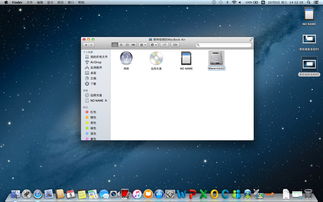
首先,点击屏幕左上角的苹果菜单(?),选择“系统偏好设置”。在弹出的窗口中,找到并点击“共享”选项。
二、进入共享设置窗口

在共享设置窗口中,您会看到左侧的菜单栏,点击“文件共享”选项。此时,右侧会显示当前电脑的名称。
三、修改电脑名称
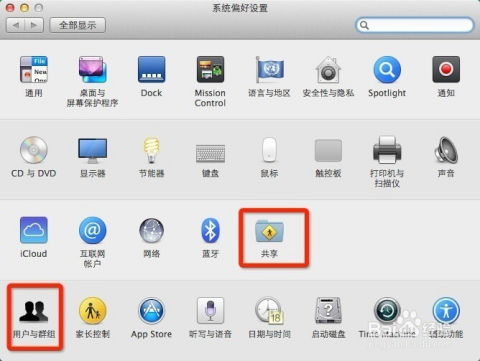
在右侧的电脑名称一栏,直接输入您想要的新电脑名称。如果您需要设置主机名称,可以点击下方的“编辑”按钮进行修改。
四、确认共享设置

在修改电脑名称后,如果您的Mac电脑连接了多个账户,需要确认该账户是否能被共享或访问。在共享设置窗口中,勾选左侧的账户,确保其共享权限正确。
五、保存更改
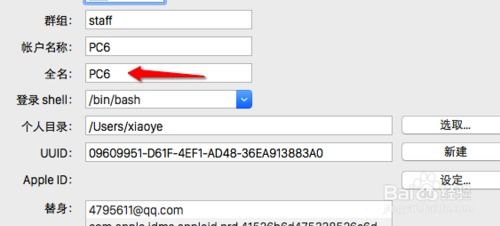
完成以上步骤后,点击窗口左上角的“关闭”按钮,保存您的更改。此时,您的Mac电脑名称已经成功更改。
六、注意事项
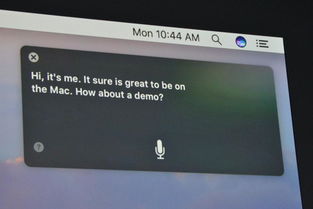
1. 修改电脑名称不会对系统性能产生影响,但请注意,更改后的名称将影响网络中的设备识别和访问。
2. 在修改电脑名称时,请确保输入的名称符合规范,避免使用特殊字符或敏感词汇。
3. 如果您需要更改主机名称,请确保在修改后重启电脑,以便新名称生效。
相关推荐
教程资讯
教程资讯排行













